Présentation
Dans ce tutoriel, nous apprendrons comment configurer une adresse IP privée sur un serveur Ubuntu.
Le réseau privé est un excellent moyen de maintenir le trafic entre vos serveurs en interne et non accessible au public. Il vous permet également de communiquer entre vos serveurs sans utiliser votre bande passante Cloud. Il est également plus rapide que la traversée publique car il ne nécessite pas de quitter le réseau pour atteindre le serveur de destination. À l'heure actuelle, les réseaux privés au sein de notre Cloud ne pourront communiquer qu'avec des serveurs de la même région.
Prérequis
-Un serveur avec Ubuntu. Si vous n'avez pas encore de serveur, vous pouvez faire tourner n'importe laquelle de nos solutions d'hébergement cloud abordables en moins de 30 secondes.
Vérification de votre plage d'adresses IP privées avec notre panneau de configuration cloud
Tout d'abord, nous devrons savoir ce qui vous est alloué pour votre plage d'adresses IP privées. Si vous avez un serveur Cloud avec nous, je vais vous expliquer comment trouver la plage d'adresses IP privées qui vous est attribuée. Si vous ne connaissez pas votre plage ou votre adresse IP privée, veuillez consulter votre administrateur réseau.
Connectez-vous à votre panneau de configuration cloud :
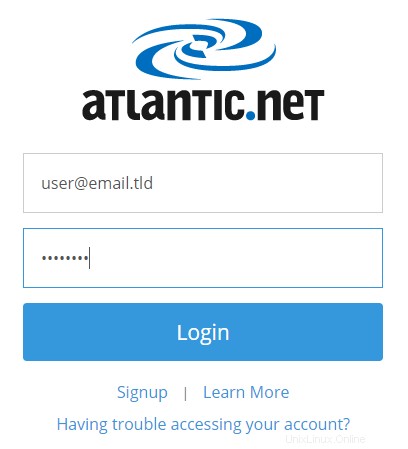
Connexion au panneau de configuration du cloud
Une fois connecté, vous verrez les "adresses IP privées" répertoriées sur le côté gauche.
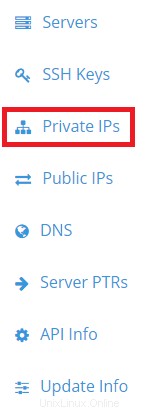
Naviguer vers vos IP privées
Sur la page IP privée, vous verrez la plage IP attribuée à votre compte. Sous "IP" se trouvent les adresses IP privées disponibles.

Page IP privée
Une fois que vous aurez la plage IP privée à utiliser, nous l'ajouterons à notre serveur Ubuntu.
Ajout de l'adresse IP privée à votre serveur Ubuntu
Connectez-vous à votre serveur et utilisez votre éditeur de texte pour ouvrir /etc/netplan/01-netcfg.yaml . Dans ce didacticiel, nous utiliserons nano.
nano /etc/netplan/01-netcfg.yaml
Nous devrons ajouter l'adresse IP privée en tant qu'adresse IP supplémentaire. Vous pouvez placer votre adresse IP privée sous l'adresse IP publique existante, comme indiqué ci-dessous :
network:
version: 2
renderer: networkd
ethernets:
eth0:
addresses:
- 208.117.86.35/24
- 10.129.15.10/24
gateway4: 208.117.86.1
nameservers:
addresses:
- 209.208.127.65
- 209.208.25.18
Enregistrez et fermez le fichier, puis vérifiez la configuration avec la commande suivante :
netplan --debug generate
Si tout va bien, vous devriez obtenir le résultat suivant :
DEBUG:command generate: running ['/lib/netplan/generate'] ** (generate:1251): DEBUG: 07:18:50.814: Processing input file /etc/netplan/01-netcfg.yaml.. ** (generate:1251): DEBUG: 07:18:50.814: starting new processing pass ** (generate:1251): DEBUG: 07:18:50.814: We have some netdefs, pass them through a final round of validation ** (generate:1251): DEBUG: 07:18:50.815: eth0: setting default backend to 1 ** (generate:1251): DEBUG: 07:18:50.815: Configuration is valid ** (generate:1251): DEBUG: 07:18:50.815: Generating output files.. ** (generate:1251): DEBUG: 07:18:50.815: NetworkManager: definition eth0 is not for us (backend 1) (generate:1251): GLib-DEBUG: 07:18:50.815: posix_spawn avoided (fd close requested)
Ensuite, redémarrez le NetPlan pour appliquer les modifications :
netplan apply
Vous pouvez maintenant vérifier votre nouvelle adresse IP à l'aide de la commande suivante :
ip addr
Vous devriez obtenir le résultat suivant :
1: lo: <LOOPBACK,UP,LOWER_UP> mtu 65536 qdisc noqueue state UNKNOWN group default qlen 1000
link/loopback 00:00:00:00:00:00 brd 00:00:00:00:00:00
inet 127.0.0.1/8 scope host lo
valid_lft forever preferred_lft forever
inet6 ::1/128 scope host
valid_lft forever preferred_lft forever
2: eth0: <BROADCAST,MULTICAST,UP,LOWER_UP> mtu 1500 qdisc fq_codel state UP group default qlen 1000
link/ether 00:00:d0:75:56:23 brd ff:ff:ff:ff:ff:ff
inet 208.117.86.35/24 brd 208.117.86.255 scope global eth0
valid_lft forever preferred_lft forever
inet 10.129.15.10/24 brd 10.129.15.255 scope global eth0
valid_lft forever preferred_lft forever
inet6 fe80::200:d0ff:fe75:5623/64 scope link
valid_lft forever preferred_lft forever
Vous avez ajouté avec succès une adresse IP privée à votre serveur Ubuntu ! N'oubliez pas de consulter nos nombreux autres articles et revenez régulièrement pour en savoir plus. Atlantic.Net propose une sélection de serveurs cloud de pointe pour une grande variété de besoins commerciaux.